今天有网友咨询说他的电脑没有声音,而且电脑屏幕右下角那个小喇叭图标也没有,进到“声音和音频设备”里边发现提示说“没有可用的音频设备”,见下图。检查了音箱没问题,查看驱动也都是正常的,那到底是怎么回事呢?下面小编就为大家分享一下解决没有可用的音频设备的处理方法。
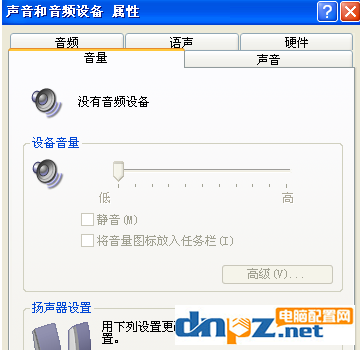
声音和音频设备里边没有可用的音频设备的解决方法:
没有可用的音频设备介绍一:首先点击“开始”菜单,选择“运行”,在运行中输入“services.msc”,点击“确定”
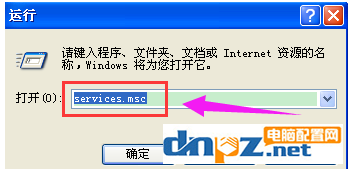
没有可用的音频设备介绍二:在服务本地右侧找到Windows Audio这个栏目
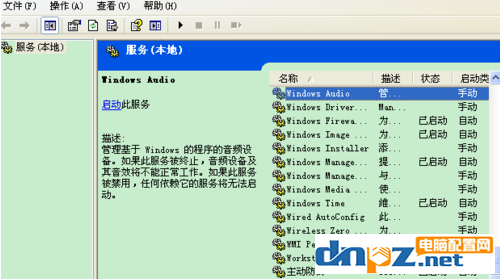
没有可用的音频设备介绍三:双击打开Windows Audio
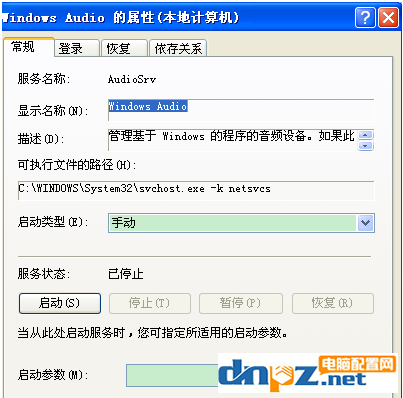
没有可用的音频设备介绍四:将Windows Audio中的启动类型改为自动,然后启用
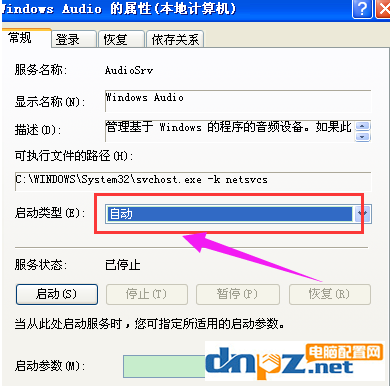
没有可用的音频设备介绍五:点击应用,再点击“确定”。
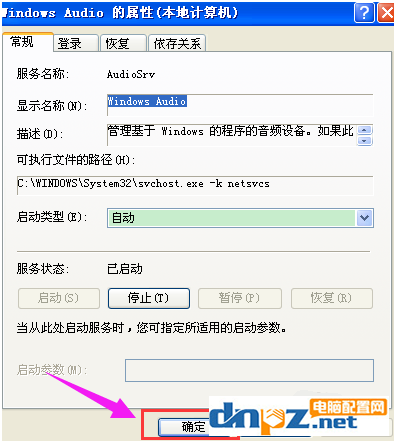
没有可用的音频设备介绍六:再打开控制面板中的音频设备就可以看到显示正常了,也就是可以正常使用了

当然对于电脑没有声音的故障来说,不一定就是本文说到的这种情况,也有可能是驱动问题或者系统其它方面的问题。不过就“没有可用的音频设备”这个问题来说,其实就是在服务里边禁用了Windows Audio这一项,只需要将它启用就可以解决这个问题了。


















